OPEL VIVARO B 2016 Руководство по информационно-развлекательной системе (in Russian)
Manufacturer: OPEL, Model Year: 2016, Model line: VIVARO B, Model: OPEL VIVARO B 2016Pages: 185, PDF Size: 2.21 MB
Page 111 of 185
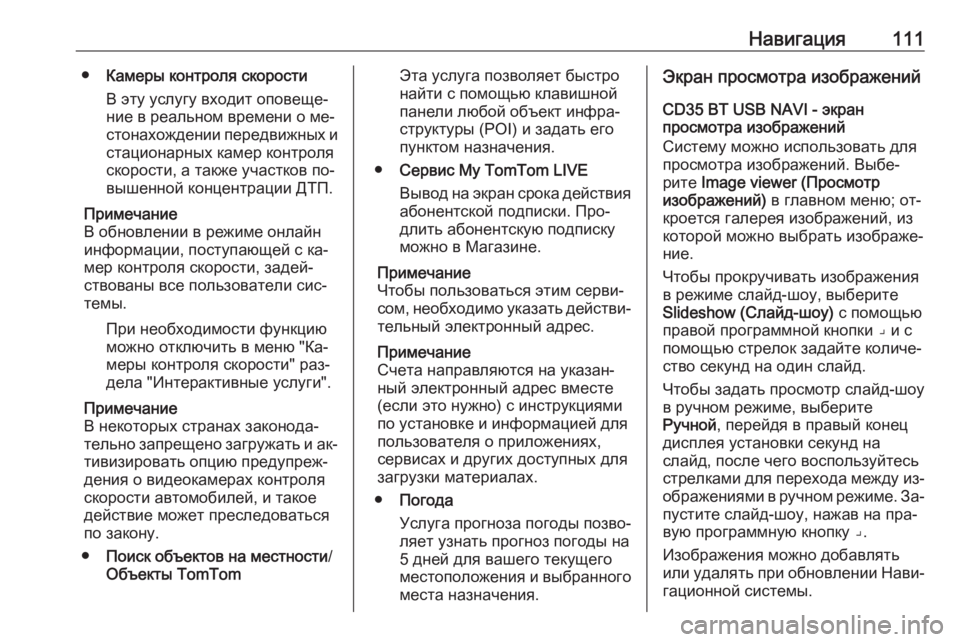
Навигация111●Камеры контроля скорости
В эту услугу входит оповеще‐
ние в реальном времени о ме‐
стонахождении передвижных и стационарных камер контроля
скорости, а также участков по‐
вышенной концентрации ДТП.
Примечание
В обновлении в режиме онлайн
информации, поступающей с ка‐
мер контроля скорости, задей‐
ствованы все пользователи сис‐
темы.
При необходимости функцию
можно отключить в меню "Ка‐
меры контроля скорости" раз‐
дела "Интерактивные услуги".
Примечание
В некоторых странах законода‐
тельно запрещено загружать и ак‐ тивизировать опцию предупреж‐
дения о видеокамерах контроля
скорости автомобилей, и такое
действие может преследоваться
по закону.
● Поиск объектов на местности /
Объекты TomTomЭта услуга позволяет быстро
найти с помощью клавишной
панели любой объект инфра‐
структуры (POI) и задать его
пунктом назначения.
● Сервис My TomTom LIVE
Вывод на экран срока действия абонентской подписки. Про‐
длить абонентскую подписку
можно в Магазине.
Примечание
Чтобы пользоваться этим серви‐ сом, необходимо указать действи‐ тельный электронный адрес.
Примечание
Счета направляются на указан‐
ный электронный адрес вместе
(если это нужно) с инструкциями
по установке и информацией для
пользователя о приложениях,
сервисах и других доступных для
загрузки материалах.
● Погода
Услуга прогноза погоды позво‐
ляет узнать прогноз погоды на
5 дней для вашего текущего
местоположения и выбранного места назначения.Экран просмотра изображений
CD35 BT USB NAVI - экран
просмотра изображений
Систему можно использовать для
просмотра изображений. Выбе‐
рите Image viewer (Просмотр
изображений) в главном меню; от‐
кроется галерея изображений, из
которой можно выбрать изображе‐
ние.
Чтобы прокручивать изображения
в режиме слайд-шоу, выберите
Slideshow (Слайд-шоу) с помощью
правой программной кнопки ⌟ и с помощью стрелок задайте количе‐ство секунд на один слайд.
Чтобы задать просмотр слайд-шоу
в ручном режиме, выберите
Ручной , перейдя в правый конец
дисплея установки секунд на
слайд, после чего воспользуйтесь
стрелками для перехода между из‐ ображениями в ручном режиме. За‐пустите слайд-шоу, нажав на пра‐
вую программную кнопку ⌟.
Изображения можно добавлять
или удалять при обновлении Нави‐
гационной системы.
Page 112 of 185
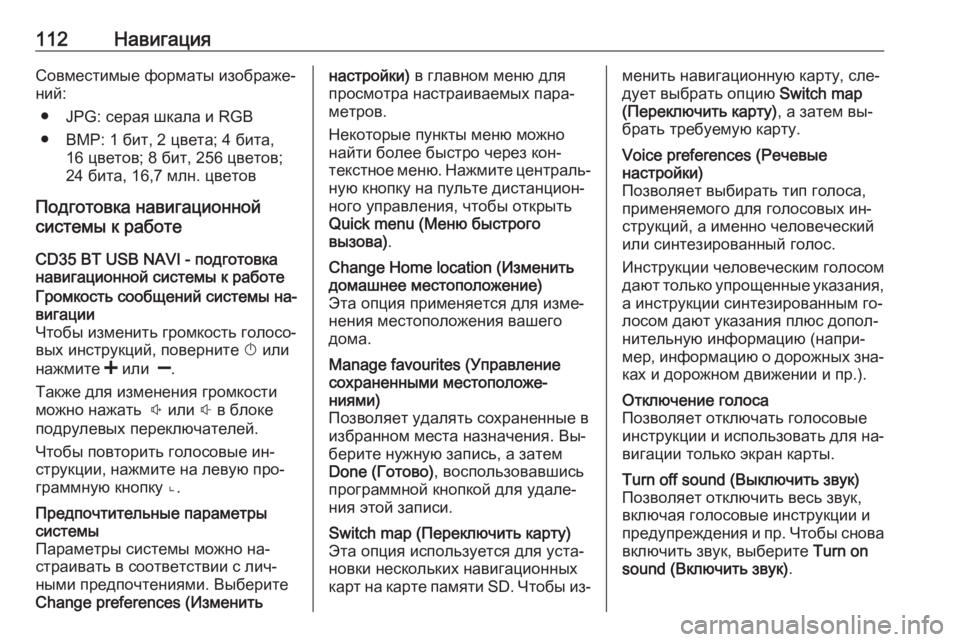
112НавигацияСовместимые форматы изображе‐
ний:
● JPG: серая шкала и RGB
● BMP: 1 бит, 2 цвета; 4 бита, 16 цветов; 8 бит, 256 цветов;
24 бита, 16,7 млн. цветов
Подготовка навигационной
системы к работе
CD35 BT USB NAVI - подготовка
навигационной системы к работеГромкость сообщений системы на‐
вигации
Чтобы изменить громкость голосо‐
вых инструкций, поверните X или
нажмите < или ].
Также для изменения громкости
можно нажать ! или # в блоке
подрулевых переключателей.
Чтобы повторить голосовые ин‐
струкции, нажмите на левую про‐
граммную кнопку ⌞.Предпочтительные параметры
системы
Параметры системы можно на‐
страивать в соответствии с лич‐
ными предпочтениями. Выберите Change preferences (Изменитьнастройки) в главном меню для
просмотра настраиваемых пара‐
метров.
Некоторые пункты меню можно
найти более быстро через кон‐
текстное меню. Нажмите централь‐
ную кнопку на пульте дистанцион‐
ного управления, чтобы открыть
Quick menu (Меню быстрого
вызова) .Change Home location (Изменить
домашнее местоположение)
Эта опция применяется для изме‐
нения местоположения вашего
дома.Manage favourites (Управление
сохраненными местоположе‐
ниями)
Позволяет удалять сохраненные в
избранном места назначения. Вы‐
берите нужную запись, а затем
Done (Готово) , воспользовавшись
программной кнопкой для удале‐
ния этой записи.Switch map (Переключить карту)
Эта опция используется для уста‐
новки нескольких навигационных
карт на карте памяти SD. Чтобы из‐менить навигационную карту, сле‐
дует выбрать опцию Switch map
(Переключить карту) , а затем вы‐
брать требуемую карту.Voice preferences (Речевые
настройки)
Позволяет выбирать тип голоса,
применяемого для голосовых ин‐
струкций, а именно человеческий
или синтезированный голос.
Инструкции человеческим голосом
дают только упрощенные указания,
а инструкции синтезированным го‐
лосом дают указания плюс допол‐
нительную информацию (напри‐
мер, информацию о дорожных зна‐ ках и дорожном движении и пр.).Отключение голоса
Позволяет отключать голосовые
инструкции и использовать для на‐
вигации только экран карты.Turn off sound (Выключить звук)
Позволяет отключить весь звук,
включая голосовые инструкции и
предупреждения и пр. Чтобы снова
включить звук, выберите Turn on
sound (Включить звук) .
Page 113 of 185
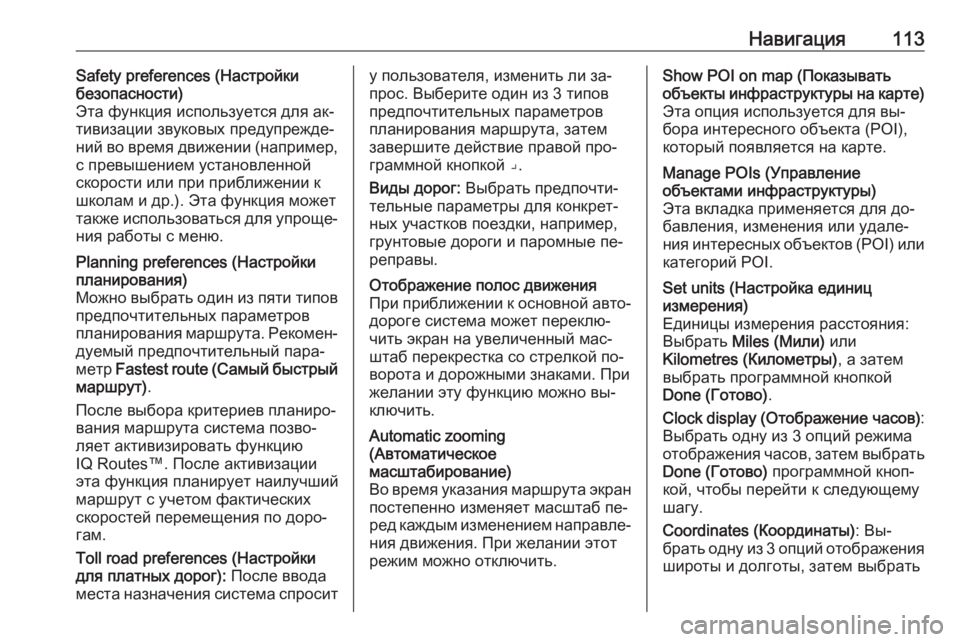
Навигация113Safety preferences (Настройки
безопасности)
Эта функция используется для ак‐ тивизации звуковых предупрежде‐
ний во время движении (например,
с превышением установленной
скорости или при приближении к
школам и др.). Эта функция может
также использоваться для упроще‐ ния работы с меню.Planning preferences (Настройки
планирования)
Можно выбрать один из пяти типов
предпочтительных параметров
планирования маршрута. Рекомен‐
дуемый предпочтительный пара‐ метр Fastest route (Самый быстрый
маршрут) .
После выбора критериев планиро‐
вания маршрута система позво‐
ляет активизировать функцию
IQ Routes™. После активизации
эта функция планирует наилучший
маршрут с учетом фактических
скоростей перемещения по доро‐
гам.
Toll road preferences (Настройки
для платных дорог): После ввода
места назначения система спроситу пользователя, изменить ли за‐
прос. Выберите один из 3 типов
предпочтительных параметров
планирования маршрута, затем
завершите действие правой про‐
граммной кнопкой ⌟.
Виды дорог: Выбрать предпочти‐
тельные параметры для конкрет‐
ных участков поездки, например,
грунтовые дороги и паромные пе‐
реправы.Отображение полос движения
При приближении к основной авто‐
дороге система может переклю‐
чить экран на увеличенный мас‐
штаб перекрестка со стрелкой по‐
ворота и дорожными знаками. При
желании эту функцию можно вы‐
ключить.Automatic zooming
(Автоматическое
масштабирование)
Во время указания маршрута экран
постепенно изменяет масштаб пе‐
ред каждым изменением направле‐
ния движения. При желании этот
режим можно отключить.Show POI on map (Показывать
объекты инфраструктуры на карте) Эта опция используется для вы‐
бора интересного объекта (POI),
который появляется на карте.Manage POIs (Управление
объектами инфраструктуры)
Эта вкладка применяется для до‐
бавления, изменения или удале‐
ния интересных объектов (POI) или
категорий POI.Set units (Настройка единиц измерения)
Единицы измерения расстояния:
Выбрать Miles (Мили) или
Kilometres (Километры) , а затем
выбрать программной кнопкой
Done (Готово) .
Clock display ( Отображение часов) :
Выбрать одну из 3 опций режима
отображения часов, затем выбрать Done (Готово) программной кноп‐
кой, чтобы перейти к следующему шагу.
Coordinates (Координаты) : Вы‐
брать одну из 3 опций отображения
широты и долготы, затем выбрать
Page 114 of 185
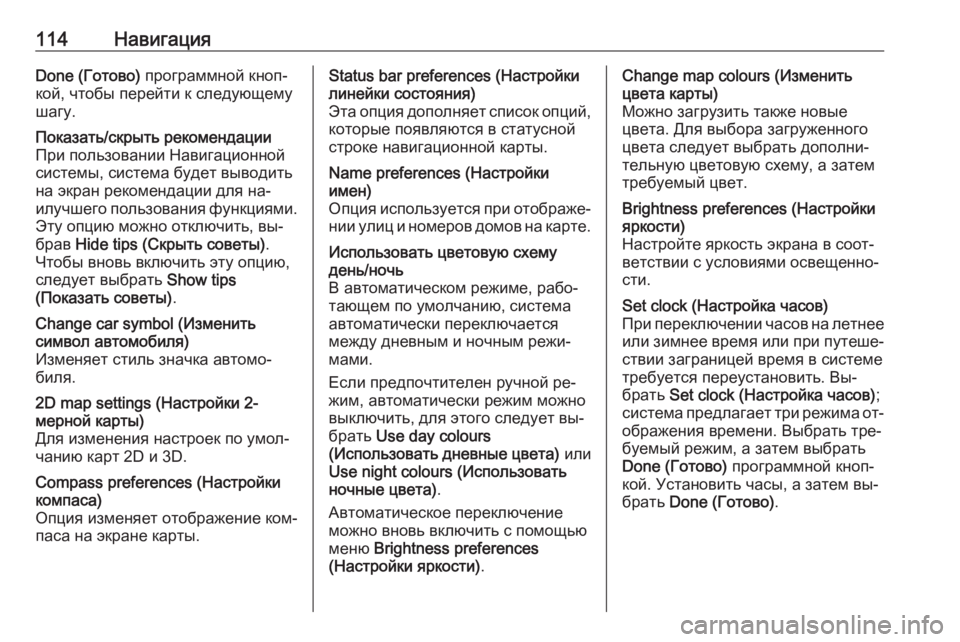
114НавигацияDone (Готово) программной кноп‐
кой, чтобы перейти к следующему шагу.Показать/скрыть рекомендации При пользовании Навигационной
системы, система будет выводить на экран рекомендации для на‐
илучшего пользования функциями.
Эту опцию можно отключить, вы‐
брав Hide tips (Скрыть советы) .
Чтобы вновь включить эту опцию,
следует выбрать Show tips
(Показать советы) .Change car symbol (Изменить
символ автомобиля)
Изменяет стиль значка автомо‐
биля.2D map settings (Настройки 2- мерной карты)
Для изменения настроек по умол‐
чанию карт 2D и 3D.Compass preferences (Настройки
компаса)
Опция изменяет отображение ком‐
паса на экране карты.Status bar preferences (Настройки
линейки состояния)
Эта опция дополняет список опций,
которые появляются в статусной
строке навигационной карты.Name preferences (Настройки
имен)
Опция используется при отображе‐ нии улиц и номеров домов на карте.Использовать цветовую схему
день/ночь
В автоматическом режиме, рабо‐
тающем по умолчанию, система
автоматически переключается
между дневным и ночным режи‐
мами.
Если предпочтителен ручной ре‐
жим, автоматически режим можно
выключить, для этого следует вы‐
брать Use day colours
( Использовать дневные цвета) или
Use night colours (Использовать ночные цвета) .
Автоматическое переключение
можно вновь включить с помощью
меню Brightness preferences
(Настройки яркости) .Change map colours (Изменить
цвета карты)
Можно загрузить также новые
цвета. Для выбора загруженного
цвета следует выбрать дополни‐
тельную цветовую схему, а затем
требуемый цвет.Brightness preferences (Настройки
яркости)
Настройте яркость экрана в соот‐ ветствии с условиями освещенно‐ сти.Set clock (Настройка часов)
При переключении часов на летнее или зимнее время или при путеше‐ствии заграницей время в системе
требуется переустановить. Вы‐
брать Set clock (Настройка часов) ;
система предлагает три режима от‐
ображения времени. Выбрать тре‐
буемый режим, а затем выбрать
Done (Готово) программной кноп‐
кой. Установить часы, а затем вы‐
брать Done (Готово) .
Page 115 of 185
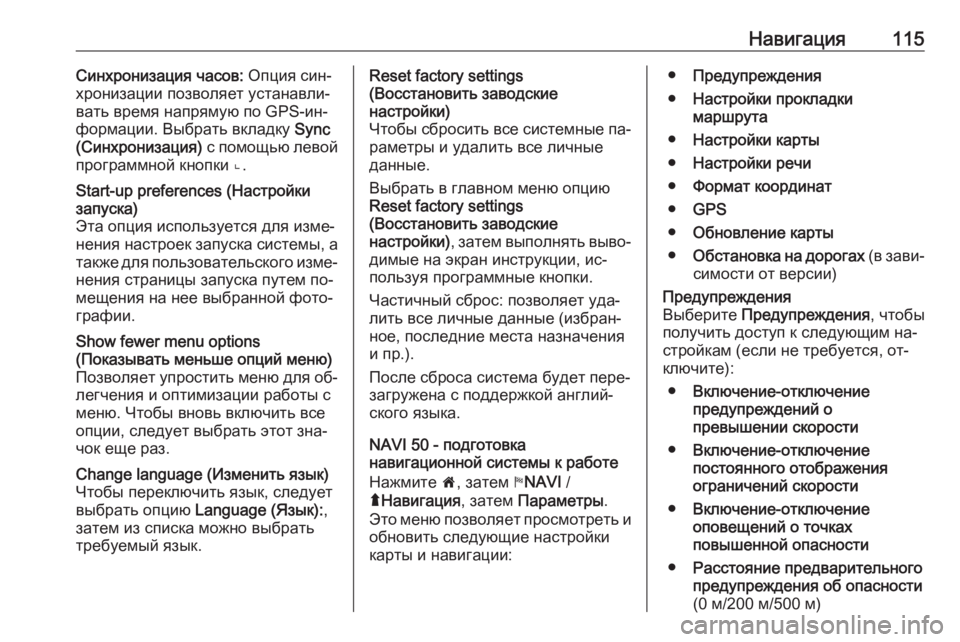
Навигация115Синхронизация часов: Опция син‐
хронизации позволяет устанавли‐
вать время напрямую по GPS-ин‐
формации. Выбрать вкладку Sync
(Синхронизация) с помощью левой
программной кнопки ⌞.Start-up preferences (Настройки
запуска)
Эта опция используется для изме‐
нения настроек запуска системы, а также для пользовательского изме‐
нения страницы запуска путем по‐
мещения на нее выбранной фото‐
графии.Show fewer menu options
(Показывать меньше опций меню) Позволяет упростить меню для об‐ легчения и оптимизации работы с
меню. Чтобы вновь включить все
опции, следует выбрать этот зна‐
чок еще раз.Change language (Изменить язык)
Чтобы переключить язык, следует
выбрать опцию Language (Язык): ,
затем из списка можно выбрать
требуемый язык.Reset factory settings
(Восстановить заводские
настройки)
Чтобы сбросить все системные па‐
раметры и удалить все личные
данные.
Выбрать в главном меню опцию
Reset factory settings
(Восстановить заводские
настройки) , затем выполнять выво‐
димые на экран инструкции, ис‐
пользуя программные кнопки.
Частичный сброс: позволяет уда‐
лить все личные данные (избран‐
ное, последние места назначения
и пр.).
После сброса система будет пере‐
загружена с поддержкой англий‐
ского языка.
NAVI 50 - подготовка
навигационной системы к работе
Нажмите 7, затем yNAVI /
ý Навигация , затем Параметры .
Это меню позволяет просмотреть и обновить следующие настройки
карты и навигации:● Предупреждения
● Настройки прокладки
маршрута
● Настройки карты
● Настройки речи
● Формат координат
● GPS
● Обновление карты
● Обстановка на дорогах (в зави‐
симости от версии)Предупреждения
Выберите Предупреждения , чтобы
получить доступ к следующим на‐ стройкам (если не требуется, от‐
ключите):
● Включение-отключение
предупреждений о
превышении скорости
● Включение-отключение
постоянного отображения
ограничений скорости
● Включение-отключение
оповещений о точках
повышенной опасности
● Расстояние предварительного
предупреждения об опасности
(0 м/200 м/500 м)
Page 116 of 185
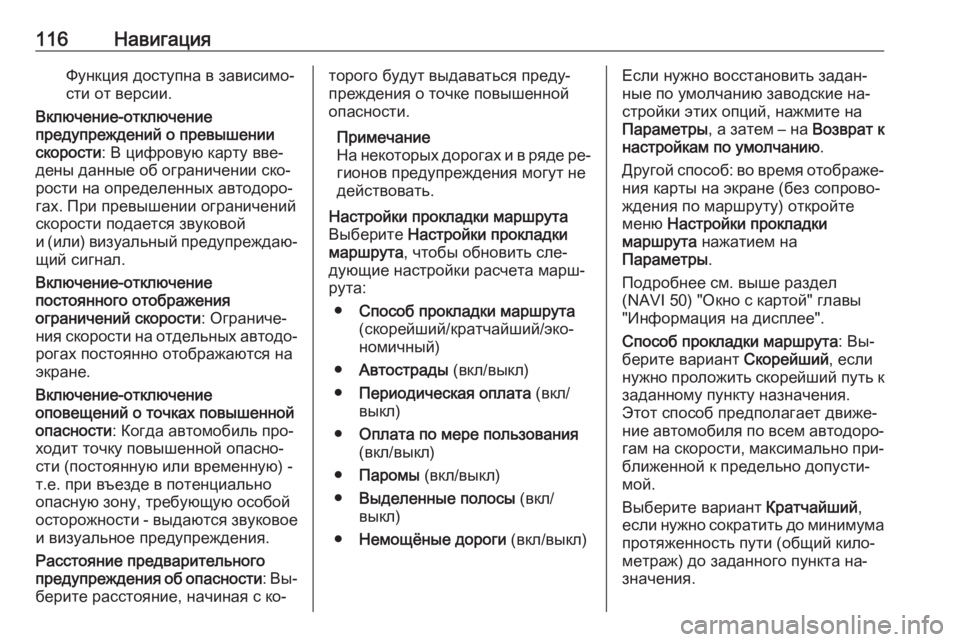
116НавигацияФункция доступна в зависимо‐
сти от версии.
Включение-отключение
предупреждений о превышении
скорости : В цифровую карту вве‐
дены данные об ограничении ско‐
рости на определенных автодоро‐ гах. При превышении ограничений
скорости подается звуковой
и (или) визуальный предупреждаю‐
щий сигнал.
Включение-отключение
постоянного отображения
ограничений скорости : Ограниче‐
ния скорости на отдельных автодо‐ рогах постоянно отображаются на
экране.
Включение-отключение
оповещений о точках повышенной
опасности : Когда автомобиль про‐
ходит точку повышенной опасно‐
сти (постоянную или временную) -
т.е. при въезде в потенциально
опасную зону, требующую особой
осторожности - выдаются звуковое
и визуальное предупреждения.
Расстояние предварительного
предупреждения об опасности : Вы‐
берите расстояние, начиная с ко‐торого будут выдаваться преду‐
преждения о точке повышенной
опасности.
Примечание
На некоторых дорогах и в ряде ре‐ гионов предупреждения могут не
действовать.Настройки прокладки маршрута
Выберите Настройки прокладки
маршрута , чтобы обновить сле‐
дующие настройки расчета марш‐
рута:
● Способ прокладки маршрута
(скорейший/кратчайший/эко‐
номичный)
● Автострады (вкл/выкл)
● Периодическая оплата (вкл/
выкл)
● Оплата по мере пользования
(вкл/выкл)
● Паромы (вкл/выкл)
● Выделенные полосы (вкл/
выкл)
● Немощёные дороги (вкл/выкл)Если нужно восстановить задан‐
ные по умолчанию заводские на‐
стройки этих опций, нажмите на
Параметры , а затем – на Возврат к
настройкам по умолчанию .
Другой способ: во время отображе‐ ния карты на экране (без сопрово‐
ждения по маршруту) откройте
меню Настройки прокладки
маршрута нажатием на
Параметры .
Подробнее см. выше раздел
(NAVI 50) "Окно с картой" главы
"Информация на дисплее".
Способ прокладки маршрута : Вы‐
берите вариант Скорейший, если
нужно проложить скорейший путь к заданному пункту назначения.
Этот способ предполагает движе‐
ние автомобиля по всем автодоро‐
гам на скорости, максимально при‐ ближенной к предельно допусти‐
мой.
Выберите вариант Кратчайший,
если нужно сократить до минимума
протяженность пути (общий кило‐
метраж) до заданного пункта на‐
значения.
Page 117 of 185
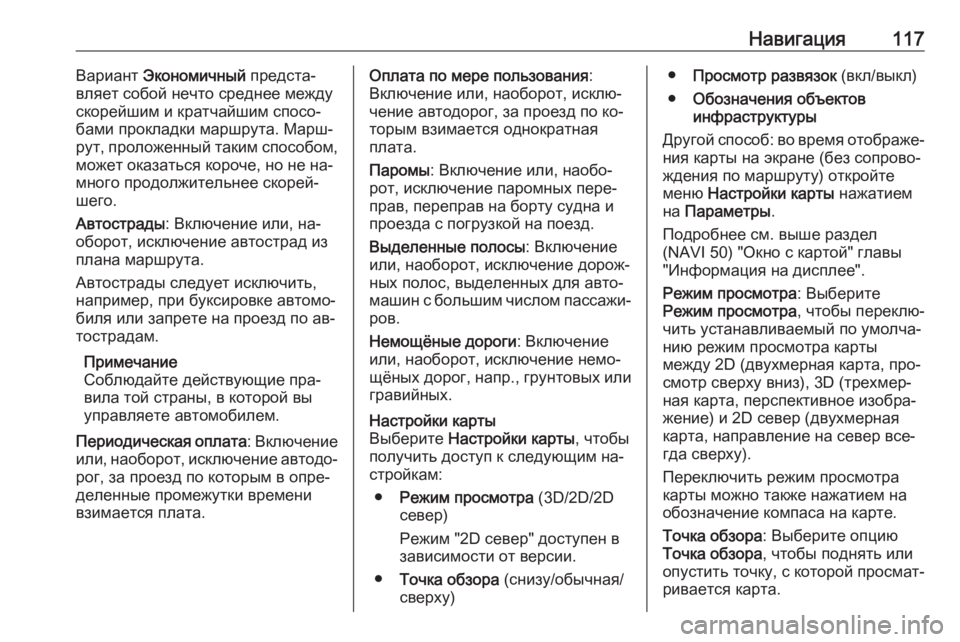
Навигация117Вариант Экономичный предста‐
вляет собой нечто среднее между
скорейшим и кратчайшим спосо‐
бами прокладки маршрута. Марш‐
рут, проложенный таким способом,
может оказаться короче, но не на‐
много продолжительнее скорей‐
шего.
Автострады : Включение или, на‐
оборот, исключение автострад из
плана маршрута.
Автострады следует исключить,
например, при буксировке автомо‐
биля или запрете на проезд по ав‐
тострадам.
Примечание
Соблюдайте действующие пра‐ вила той страны, в которой вы
управляете автомобилем.
Периодическая оплата : Включение
или, наоборот, исключение автодо‐ рог, за проезд по которым в опре‐
деленные промежутки времени
взимается плата.Оплата по мере пользования :
Включение или, наоборот, исклю‐
чение автодорог, за проезд по ко‐
торым взимается однократная
плата.
Паромы : Включение или, наобо‐
рот, исключение паромных пере‐
прав, переправ на борту судна и
проезда с погрузкой на поезд.
Выделенные полосы : Включение
или, наоборот, исключение дорож‐
ных полос, выделенных для авто‐
машин с большим числом пассажи‐
ров.
Немощёные дороги : Включение
или, наоборот, исключение немо‐
щёных дорог, напр., грунтовых или
гравийных.Настройки карты
Выберите Настройки карты , чтобы
получить доступ к следующим на‐
стройкам:
● Режим просмотра (3D/2D/2D
север)
Режим "2D север" доступен в зависимости от версии.
● Точка обзора (снизу/обычная/
сверху)● Просмотр развязок (вкл/выкл)
● Обозначения объектов
инфраструктуры
Другой способ: во время отображе‐ ния карты на экране (без сопрово‐
ждения по маршруту) откройте
меню Настройки карты нажатием
на Параметры .
Подробнее см. выше раздел
(NAVI 50) "Окно с картой" главы
"Информация на дисплее".
Режим просмотра : Выберите
Режим просмотра , чтобы переклю‐
чить устанавливаемый по умолча‐
нию режим просмотра карты
между 2D (двухмерная карта, про‐
смотр сверху вниз), 3D (трехмер‐
ная карта, перспективное изобра‐
жение) и 2D север (двухмерная
карта, направление на север все‐
гда сверху).
Переключить режим просмотра
карты можно также нажатием на
обозначение компаса на карте.
Точка обзора : Выберите опцию
Точка обзора , чтобы поднять или
опустить точку, с которой просмат‐ ривается карта.
Page 118 of 185
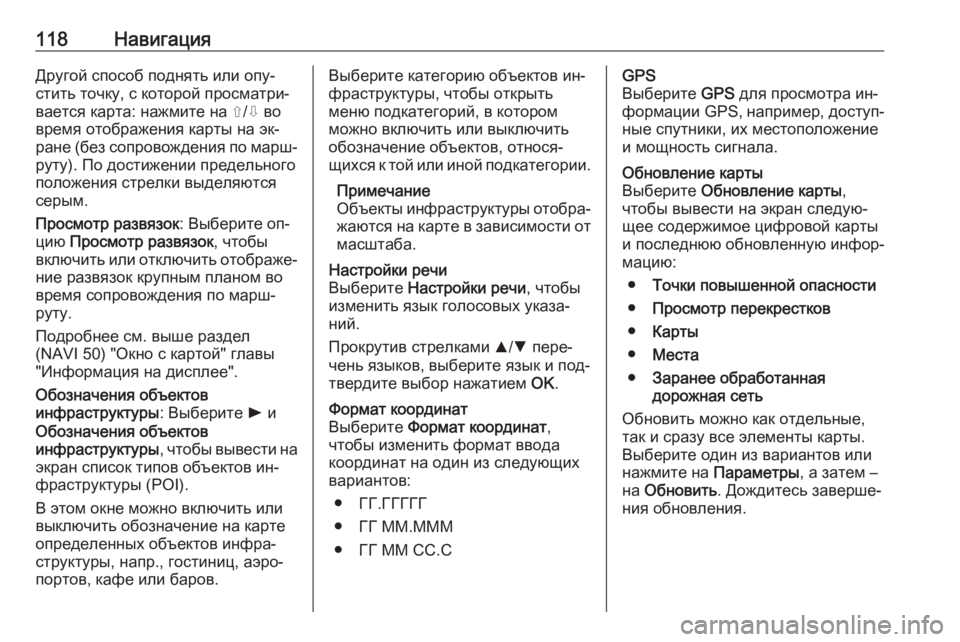
118НавигацияДругой способ поднять или опу‐
стить точку, с которой просматри‐ вается карта: нажмите на ⇧/⇩ во
время отображения карты на эк‐
ране (без сопровождения по марш‐
руту). По достижении предельного
положения стрелки выделяются
серым.
Просмотр развязок : Выберите оп‐
цию Просмотр развязок , чтобы
включить или отключить отображе‐ ние развязок крупным планом во
время сопровождения по марш‐
руту.
Подробнее см. выше раздел
(NAVI 50) "Окно с картой" главы
"Информация на дисплее".
Обозначения объектов
инфраструктуры : Выберите l и
Обозначения объектов
инфраструктуры , чтобы вывести на
экран список типов объектов ин‐ фраструктуры (POI).
В этом окне можно включить или
выключить обозначение на карте
определенных объектов инфра‐
структуры, напр., гостиниц, аэро‐
портов, кафе или баров.Выберите категорию объектов ин‐
фраструктуры, чтобы открыть
меню подкатегорий, в котором можно включить или выключитьобозначение объектов, относя‐
щихся к той или иной подкатегории.
Примечание
Объекты инфраструктуры отобра‐ жаются на карте в зависимости от
масштаба.Настройки речи
Выберите Настройки речи , чтобы
изменить язык голосовых указа‐
ний.
Прокрутив стрелками R/S пере‐
чень языков, выберите язык и под‐ твердите выбор нажатием OK.Формат координат
Выберите Формат координат ,
чтобы изменить формат ввода
координат на один из следующих
вариантов:
● ГГ.ГГГГГ
● ГГ ММ.МММ
● ГГ ММ СС.СGPS
Выберите GPS для просмотра ин‐
формации GPS, например, доступ‐
ные спутники, их местоположение
и мощность сигнала.Обновление карты
Выберите Обновление карты ,
чтобы вывести на экран следую‐
щее содержимое цифровой карты
и последнюю обновленную инфор‐
мацию:
● Точки повышенной опасности
● Просмотр перекрестков
● Карты
● Места
● Заранее обработанная
дорожная сеть
Обновить можно как отдельные,
так и сразу все элементы карты.
Выберите один из вариантов или нажмите на Параметры, а затем –
на Обновить . Дождитесь заверше‐
ния обновления.
Page 119 of 185
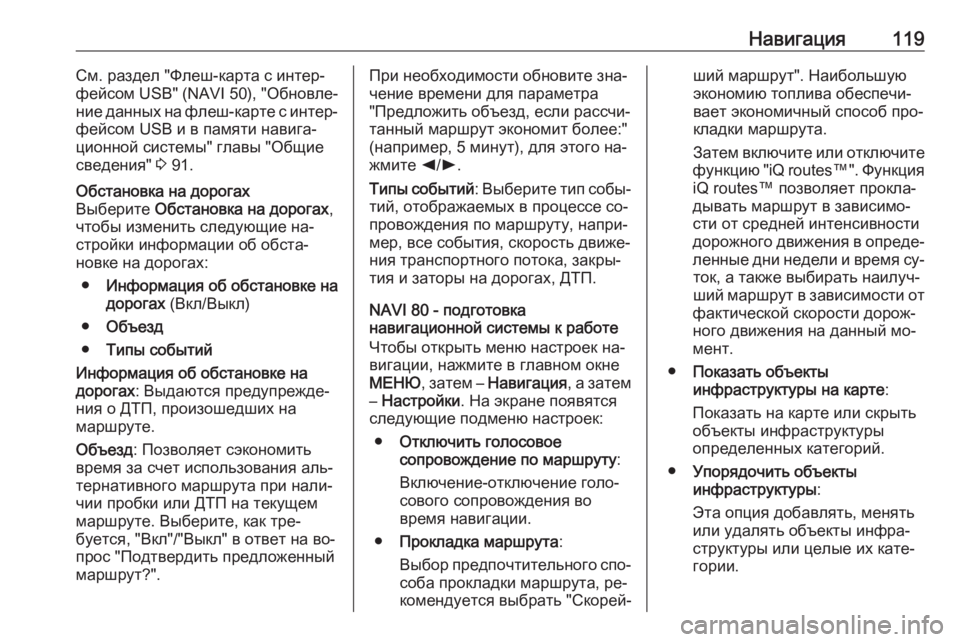
Навигация119См. раздел "Флеш-карта с интер‐
фейсом USB" (NAVI 50), "Обновле‐
ние данных на флеш-карте с интер‐
фейсом USB и в памяти навига‐
ционной системы" главы "Общие
сведения" 3 91.Обстановка на дорогах
Выберите Обстановка на дорогах ,
чтобы изменить следующие на‐
стройки информации об обста‐
новке на дорогах:
● Информация об обстановке на
дорогах (Вкл/Выкл)
● Объезд
● Типы событий
Информация об обстановке на дорогах : Выдаются предупрежде‐
ния о ДТП, произошедших на маршруте.
Объезд : Позволяет сэкономить
время за счет использования аль‐
тернативного маршрута при нали‐ чии пробки или ДТП на текущем
маршруте. Выберите, как тре‐
буется, "Вкл"/"Выкл" в ответ на во‐
прос "Подтвердить предложенный
маршрут?".При необходимости обновите зна‐
чение времени для параметра "Предложить объезд, если рассчи‐
танный маршрут экономит более:"
(например, 5 минут), для этого на‐
жмите k/l .
Типы событий : Выберите тип собы‐
тий, отображаемых в процессе со‐
провождения по маршруту, напри‐ мер, все события, скорость движе‐
ния транспортного потока, закры‐
тия и заторы на дорогах, ДТП.
NAVI 80 - подготовка
навигационной системы к работе
Чтобы открыть меню настроек на‐
вигации, нажмите в главном окне
МЕНЮ , затем – Навигация , а затем
– Настройки . На экране появятся
следующие подменю настроек:
● Отключить голосовое
сопровождение по маршруту :
Включение-отключение голо‐
сового сопровождения во
время навигации.
● Прокладка маршрута :
Выбор предпочтительного спо‐ соба прокладки маршрута, ре‐
комендуется выбрать "Скорей‐ший маршрут". Наибольшую
экономию топлива обеспечи‐
вает экономичный способ про‐
кладки маршрута.
Затем включите или отключите
функцию "iQ routes™". Функция
iQ routes™ позволяет прокла‐
дывать маршрут в зависимо‐
сти от средней интенсивности
дорожного движения в опреде‐ ленные дни недели и время су‐ ток, а также выбирать наилуч‐ший маршрут в зависимости от
фактической скорости дорож‐
ного движения на данный мо‐
мент.
● Показать объекты
инфраструктуры на карте :
Показать на карте или скрыть
объекты инфраструктуры
определенных категорий.
● Упорядочить объекты
инфраструктуры :
Эта опция добавлять, менять или удалять объекты инфра‐
структуры или целые их кате‐
гории.
Page 120 of 185
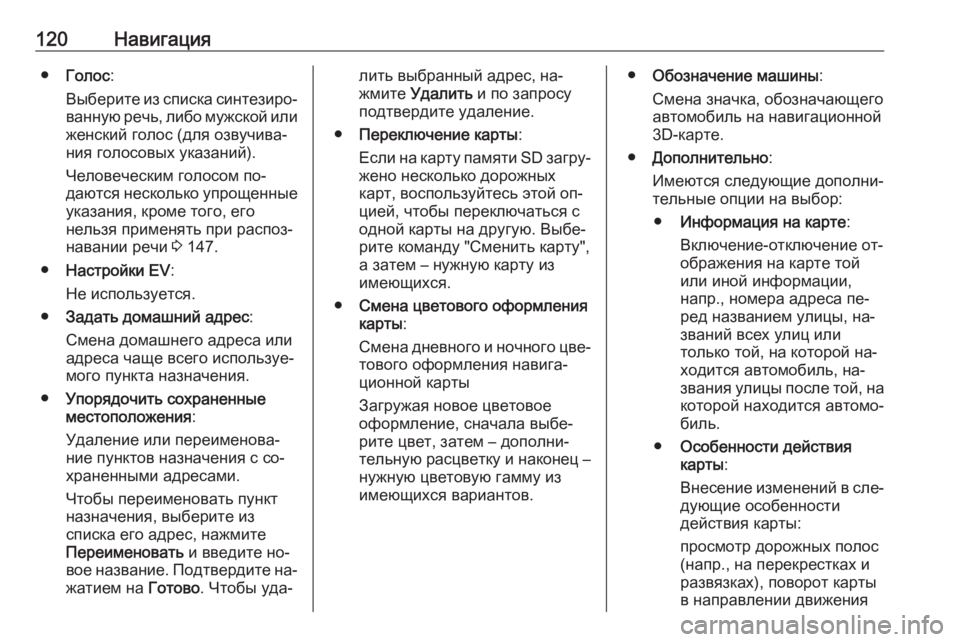
120Навигация●Голос :
Выберите из списка синтезиро‐ ванную речь, либо мужской или женский голос (для озвучива‐
ния голосовых указаний).
Человеческим голосом по‐
даются несколько упрощенные
указания, кроме того, его
нельзя применять при распоз‐
навании речи 3 147.
● Настройки EV :
Не используется.
● Задать домашний адрес :
Смена домашнего адреса или
адреса чаще всего используе‐
мого пункта назначения.
● Упорядочить сохраненные
местоположения :
Удаление или переименова‐
ние пунктов назначения с со‐
храненными адресами.
Чтобы переименовать пункт
назначения, выберите из
списка его адрес, нажмите
Переименовать и введите но‐
вое название. Подтвердите на‐ жатием на Готово. Чтобы уда‐лить выбранный адрес, на‐
жмите Удалить и по запросу
подтвердите удаление.
● Переключение карты :
Если на карту памяти SD загру‐
жено несколько дорожных
карт, воспользуйтесь этой оп‐
цией, чтобы переключаться с
одной карты на другую. Выбе‐ рите команду "Сменить карту",
а затем – нужную карту из
имеющихся.
● Смена цветового оформления
карты :
Смена дневного и ночного цве‐
тового оформления навига‐
ционной карты
Загружая новое цветовое
оформление, сначала выбе‐
рите цвет, затем – дополни‐
тельную расцветку и наконец –
нужную цветовую гамму из
имеющихся вариантов.● Обозначение машины :
Смена значка, обозначающего
автомобиль на навигационной
3D-карте.
● Дополнительно :
Имеются следующие дополни‐ тельные опции на выбор:
● Информация на карте :
Включение-отключение от‐
ображения на карте той
или иной информации,
напр., номера адреса пе‐
ред названием улицы, на‐
званий всех улиц или
только той, на которой на‐
ходится автомобиль, на‐ звания улицы после той, на которой находится автомо‐
биль.
● Особенности действия
карты :
Внесение изменений в сле‐ дующие особенности
действия карты:
просмотр дорожных полос
(напр., на перекрестках и
развязках), поворот карты
в направлении движения